Win利用双网卡路由实现接入内外网.docx
《Win利用双网卡路由实现接入内外网.docx》由会员分享,可在线阅读,更多相关《Win利用双网卡路由实现接入内外网.docx(20页珍藏版)》请在冰点文库上搜索。
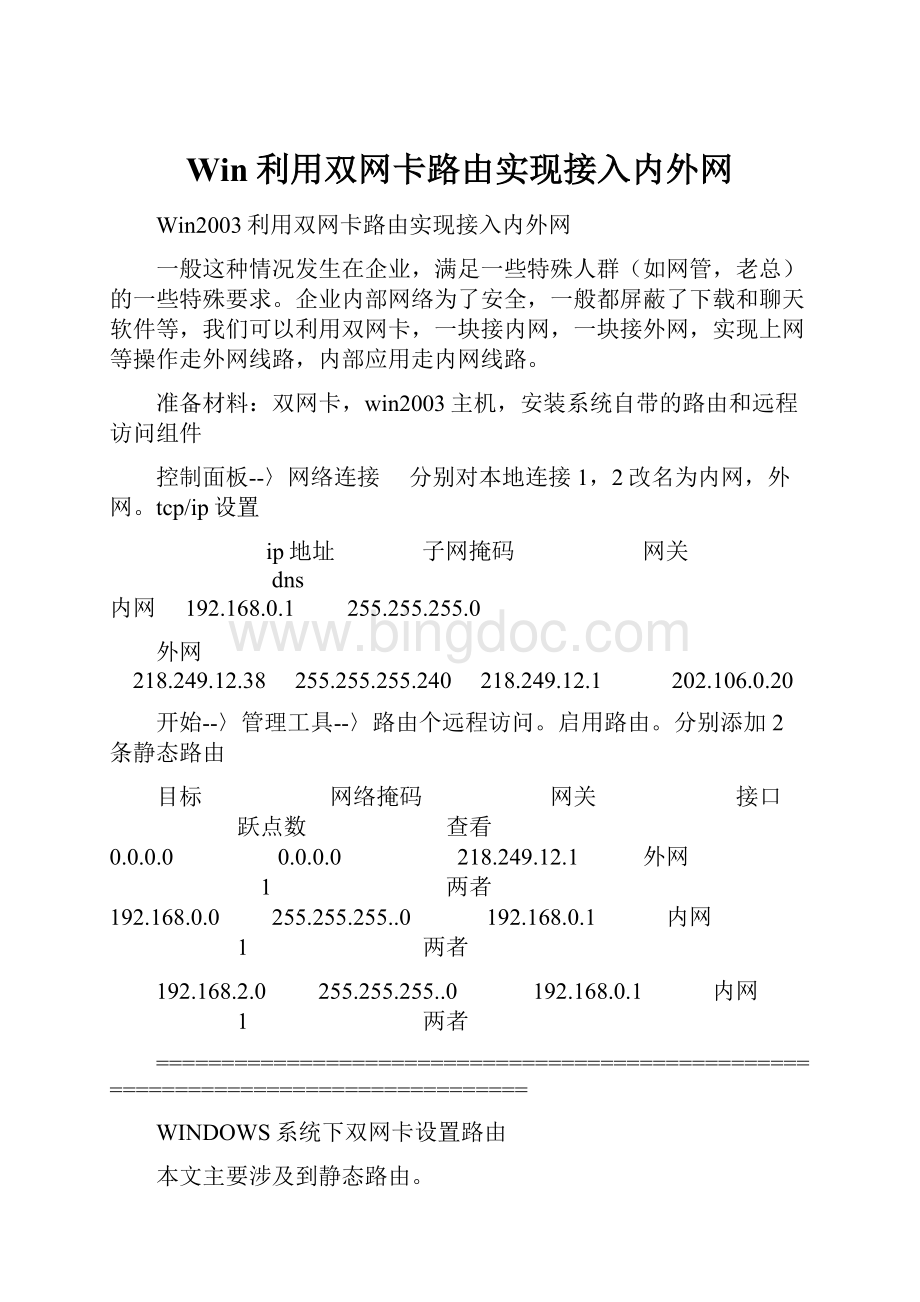
Win利用双网卡路由实现接入内外网
Win2003利用双网卡路由实现接入内外网
一般这种情况发生在企业,满足一些特殊人群(如网管,老总)的一些特殊要求。
企业内部网络为了安全,一般都屏蔽了下载和聊天软件等,我们可以利用双网卡,一块接内网,一块接外网,实现上网等操作走外网线路,内部应用走内网线路。
准备材料:
双网卡,win2003主机,安装系统自带的路由和远程访问组件
控制面板--〉网络连接 分别对本地连接1,2改名为内网,外网。
tcp/ip设置
ip地址 子网掩码 网关 dns
内网 192.168.0.1 255.255.255.0
外网 218.249.12.38 255.255.255.240 218.249.12.1 202.106.0.20
开始--〉管理工具--〉路由个远程访问。
启用路由。
分别添加2条静态路由
目标 网络掩码 网关 接口 跃点数 查看
0.0.0.0 0.0.0.0 218.249.12.1 外网 1 两者
192.168.0.0 255.255.255..0 192.168.0.1 内网 1 两者
192.168.2.0 255.255.255..0 192.168.0.1 内网 1 两者
==================================================================================
WINDOWS系统下双网卡设置路由
本文主要涉及到静态路由。
二、WINDOWS系统下设置路由
在WINDOWS下手动设置路由主要在DOS系统中命令符下(在运行输入栏中键入COMMAND或者CMD即可)进行。
键入命令ROUTE回车会出现大约几十行英文说明,主要解说在WINDOWS系统中如何添加、删除、修改路由。
现简单介绍如下:
ROUTE命令格式如下:
ROUTE[-f][-p][command[destination][MASKnetmask][gateway][METRICmetric][IFinterface]
其中–f参数用于清除路由表,-p参数用于永久保留某条路由(即在系统重启时不会丢失路由,但在WINDOWS95下无效)。
Command主要有PRINT(打印)、ADD(添加)、DELETE(删除)、CHANGE(修改)共4个命令。
Destination代表所要达到的目标IP地址。
MASK是子网掩码的关键字。
Netmask代表具体的子网掩码,如果不加说明,默认是255.255.255.255(单机IP地址),因此键入掩码时候要特别小心,要确认添加的是某个IP地址还是IP网段。
如果代表全部出口子网掩码可用0.0.0.0。
Gateway代表出口网关。
其他interface和metric分别代表特殊路由的接口数目和到达目标地址的代价,一般可不予理会。
我们根据单网卡和多网卡(以双网卡为例)两种情况叙述在WINDOWS下如何具体设置路由。
1、单网卡:
在WINDOWS系统下有4条最基本路由,参照下图(键入routeprint命令)具体是:
上述路由是WINDOWS自带路由,永不消失,如果上述路由不完整,则说明TCP/IP的安装和运行存在某些最基本问题、或本机网络配置或者安装存在问题。
上述表格中,127.0.0.1用于测试回送(loopback)地址,不能作为有效的网络地址。
PC1的IP地址为192.168.97.1,路由器1(用于上互联网)的局域口IP地址为192.168.97.10,路由器2(用于上办公网)的局域口IP地址为192.168.97.11。
如果PC1同时想访问互联网和办公网,通常情况是在WINDOWS网络属性反复修改默认网关,每次还只能访问1个网段,既不方便也非常麻烦。
为解决这个问题可在DOS命令符下键入如下命令:
routeadd0.0.0.0maks0.0.0.0192.168.97.10(用于上互联网)、
routeadd10.42.29.0mask255.255.255.0192.168.97.11(用于上办公网)。
这样将互联网作为默认路由,办公网用作特殊路由添加,当然,如果还有其他系统,可采用同样路由添加。
为了确保路由正确、避免引起路由混乱,最好先删除路由,再添加路由。
比如上面的命令可改为:
routedelelte0.0.0.0
routeadd0.0.0.0maks0.0.0.0192.168.97.10
routeadd10.42.29.0mask255.255.255.0192.168.97.11。
为了确保路由设置长久生效,可将上述命令加入AUTOEXEC.BAT文件中,即操作系统一启动就自动设置路由。
当然也可在第一次添加路由时加入-P参数。
具体如下:
route–padd0.0.0.0maks0.0.0.0192.168.97.10
route–padd10.42.29.0mask255.255.255.0192.168.97.11。
这时用routeprint查看路由,就可以看到有两条永久路由添加到路由表中了。
2、多网卡(以双网卡为例)
如果在同一PC机上带有两个网卡,联上两个不同网段的系统,具体参见下面网络连接示意图:
一般情况下,在PC机上加上双网卡和双网关,边可以轻松联上两个子系统。
但由于WINDOWS自身系统原因,经常容易出现网关浮动或不稳定的情况,比如PING办公自动化地址无法PING通,却返回从192.168.97.10(路由器1)反馈的信息,此时查看网络路由,路由表正常,此时需要刷新路由。
事实上,可以采取同单网卡类似的办法,可以去掉网络属性中网关,进行人工设置路由。
人工设置路由更加精确和自由,比如可以人工控制究竟访问某个网站还是某个网段或者全部网段。
参照上图配置,可在DOS提示符下键入如下命令:
routedelete0.0.0.0
routeadd0.0.0.0mask0.0.0.0192.168.97.10(网卡1寻址路由,上互联网,默认路由)
routeadd10.42.0.0mask255.255.0.010.42.29.10(网卡2寻址路由,上办公网)。
当然可以添加-P参数或者将路由添加信息加入自动批处理文件使路由信息永久生效
====================================================================================
双网卡设置路由实现同时上不同网段的网
本文描述了通过设置路由来利用双网卡同时上因特网和学校教务网。
因特网:
用来上网聊天打游戏。
学校教务网:
要使用学校提供的免费帐号密码通过PPPoe虚拟拨号登录,可以用来选课,浏览学校图书馆主页等。
网络环境描述:
网卡1(本地连接)通过网线连着铁通的五口集线器,通过modem拨号连上互联网。
猫是设置PPPoE自动拨号。
网卡2(本地连接2)通过网线连着宿舍墙上的网线插口,接入学校局域网。
学校局域网大概结构:
每一栋楼4个单元,每个单元192个网络接口通过一个交换机连着,在一个局域网内。
4个单元的交换机通过级连至上级交
换机——每栋楼的总交换机。
每栋楼的交换机再级联至每个区的交换机——区的交换机在级联上去……
网卡1的设置:
本地连接--属性--Internet协议(TCP/IP)--属性:
IP地址:
192.168.1.55子网掩码:
255.255.255.0网关:
192.168.1.1首先
DNS服务器:
61.232.206.103备用DNS服务器:
61.234.254.6其中192.168.1.1是modem的IP地址,DNS服务器是铁通给的。
网卡2的设置:
本地连接2--属性--Internet协议(TCP/IP)--属性:
IP地址:
192.168.1.66子网掩码:
255.255.255.0网关和DNS服务器都为空
。
从上可以看出,我的两张网卡都是设置的同一个网段(同一个网段可能引起路由混乱,后面说明),而只有用来上Internet的网卡(连铁通的
网卡)设置了网关和DNS,这样我打开网页时,浏览器会自动通过连铁通的网卡来解析域名,连上网络。
而但系统要连接192.168.1.x网段上的
用户时,系统会优先选用网卡2(连学校局域网的那块网卡)来连接。
其实两张网卡是连着两个小局域网的:
网卡1(带宽为10M)连接着和我一起铁通包年的其他3台电脑。
这几台电脑所在的局域网网段为
192.168.1.x;网卡2(带宽100M)连接着学校局域网上所有的电脑,所在的局域网网段也是192.168.1.x。
通过上面的设置方法:
电脑默认只能查找到学校局域网上网段为192.168.x上的用户。
而这样正好达到了我们所要求的目的:
1.当我们搜索共享资源,或是通过局域网完魔兽争霸时我们希望通过学校网卡来连接网络,因为学校局域网上的用户多,共享资源也多,而且
带宽大,速度快。
2.当我们上网时,我们希望通过连铁通网卡来连接网络——我们拉铁通的线就是用来包年上互联网的。
注意:
虽然此时用ping192.168.1.1命令ping猫是ping不通,但是却可以通过猫192.168.1.1上网。
我们把前面的网络状态称为状态1:
在状态1下,我们在命令行下用routeprint命令可以查看到当前的系统路由表如下:
===========================================================================
InterfaceList
0x1...........................MSTCPLoopbackinterface
0x2...00e04c44ce69......RealtekRTL8139/810xFamilyFastEthernetNIC#2
-数据包计划程序微型端口
0x3...00e04c4fd078......RealtekRTL8139/810xFamilyFastEthernetNIC-
数据包计划程序微型端口
===========================================================================
===========================================================================
ActiveRoutes:
NetworkDestination Netmask Gateway Interface Metric
127.0.0.0 255.0.0.0 127.0.0.1 127.0.0.1 1
192.168.1.0 255.255.255.0 192.168.1.55 192.168.1.55 30
192.168.1.0 255.255.255.0 192.168.1.66 192.168.1.66 20
192.168.1.55 255.255.255.255 127.0.0.1 127.0.0.1 30
192.168.1.66 255.255.255.255 127.0.0.1 127.0.0.1 20
192.168.1.255 255.255.255.255 192.168.1.55 192.168.1.55 30
192.168.1.255 255.255.255.255 192.168.1.66 192.168.1.66 20
224.0.0.0 240.0.0.0 192.168.1.55 192.168.1.55 30
224.0.0.0 240.0.0.0 192.168.1.66 192.168.1.66 20
255.255.255.255 255.255.255.255 192.168.1.55 192.168.1.55 1
255.255.255.255 255.255.255.255 192.168.1.66 192.168.1.66 1
===========================================================================
PersistentRoutes:
None
在状态1下,我们使用学校提供的免费帐号密码通过PPPoe虚拟拨号登录——通过网卡2登录。
系统的网络状态变成了状态2:
状态2的路由表如下
:
===========================================================================
InterfaceList
0x1...........................MSTCPLoopbackinterface
0x2...00e04c44ce69......RealtekRTL8139/810xFamilyFastEthernetNIC#2
-数据包计划程序微型端口
0x3...00e04c4fd078......RealtekRTL8139/810xFamilyFastEthernetNIC-
数据包计划程序微型端口
0x20005...005345000000......WAN(PPP/SLIP)Interface
===========================================================================
===========================================================================
ActiveRoutes:
NetworkDestination Netmask Gateway Interface Metric
0.0.0.0 0.0.0.0 172.168.20.55 172.168.20.55 1
24.24.24.24 255.255.255.255 172.168.20.55 172.168.20.55 1
127.0.0.0 255.0.0.0 127.0.0.1 127.0.0.1 1
172.168.20.55 255.255.255.255 127.0.0.1 127.0.0.1 50
172.168.255.255 255.255.255.255 172.168.20.55 172.168.20.55 50
192.168.1.0 255.255.255.0 192.168.1.55 192.168.1.55 30
192.168.1.0 255.255.255.0 192.168.1.66 192.168.1.66 20
192.168.1.55 255.255.255.255 127.0.0.1 127.0.0.1 30
192.168.1.66 255.255.255.255 127.0.0.1 127.0.0.1 20
192.168.1.255 255.255.255.255 192.168.1.55 192.168.1.55 30
192.168.1.255 255.255.255.255 192.168.1.66 192.168.1.66 20
224.0.0.0 240.0.0.0 192.168.1.55 192.168.1.55 30
224.0.0.0 240.0.0.0 192.168.1.66 192.168.1.66 20
224.0.0.0 240.0.0.0 172.168.20.55 172.168.20.55 1
255.255.255.255 255.255.255.255 172.168.20.55 172.168.20.55 1
255.255.255.255 255.255.255.255 192.168.1.55 192.168.1.55 1
255.255.255.255 255.255.255.255 192.168.1.66 192.168.1.66 1
DefaultGateway:
172.168.20.55
===========================================================================
PersistentRoutes:
None
状态2的路由表中,IP地址172.168.20.55是拨号后学校主机分配给你的IP。
从状态2的路由表可以看出,连接网络目标0.0.0.0的网关变成了172.168.20.55,也就是说我们上网看网页时,浏览器会通过网关
172.168.20.55来上网,显然,这样就只能打开学校的教务网而不能上因特网了。
所以我们要做的就是把路由0.0.0.0删除,然后添加一条
0.0.0.0的路由,网关为192.168.1.1。
然后再增加与学校有关的IP地址的路由——网关都设置为172.168.20.55。
为方便设置,我写了个批处理设置路由:
echo输入学校IP:
set/pip=
echo正在设置学校网卡为192.168.2.xxx网段,请稍后……
netshinterfaceipsetaddressname="本地连接100M"source=staticaddr=192.168.2.217mask=255.255.255.0
routeDELETE0.0.0.0
routeadd0.0.0.0mask0.0.0.0192.168.1.1
routeadd172.0.0.0mask255.0.0.0%ip%metric3
routeadd211.0.0.0mask255.0.0.0%ip%metric4
routeadd210.0.0.0mask255.0.0.0%ip%metric5
echo把学校网卡设回192.168.1.xxx网段,方便查看局域网共享资源……
netshinterfaceipsetaddressname="本地连接100M"source=staticaddr=192.168.1.217mask=255.255.255.0
echo如果没错,就可以同时上XX和教务网了~
细心的读者可能注意到批处理里面先把学校网卡设置为了192.168.2.x网段,而后又设置回了原来的192.168.1.x网段。
为什么要多此一举呢:
因为两张网卡在同一个网段时,设置0.0.0.0路由时就有可能引起混乱,从而出错。
提示:
Therouteadditionfailed:
Eithertheinterfaceindexiswrongorthegatewaydo
esnotlieonthesamenetworkastheinterface.ChecktheIPAddressTablefor
themachine.
=================================================================================
双网卡,双IP,做路由连接两个网段
在没有路由器的情况下,在同一个IP子网内的主机才能通信。
主机不在同一网段内,即使通过交换机或集线器连接了也无法相互通信。
不信您可以试一下,用两台不同网段IP的主机(如192.168.1.1和192.168.2.1,使用255.255.255.0作为子网掩码),即使把这两台电脑连接在同一集线器或交换机上,在只使用TCP/IP协议时,它们是无法通信的。
我们知道,一台计算机是可以有多个IP地址的,如果我们给一台服务器绑定两个以上IP地址,其中一个IP地址在一个网段中(如192.168.1.0),另一个IP地址在另一个网段中(如192.168.2.0),如果给服务器提供路由功能,这两个IP地址充当网关,就可以把两个网段连接在一起了。
经过查找资料,我们发现Windo